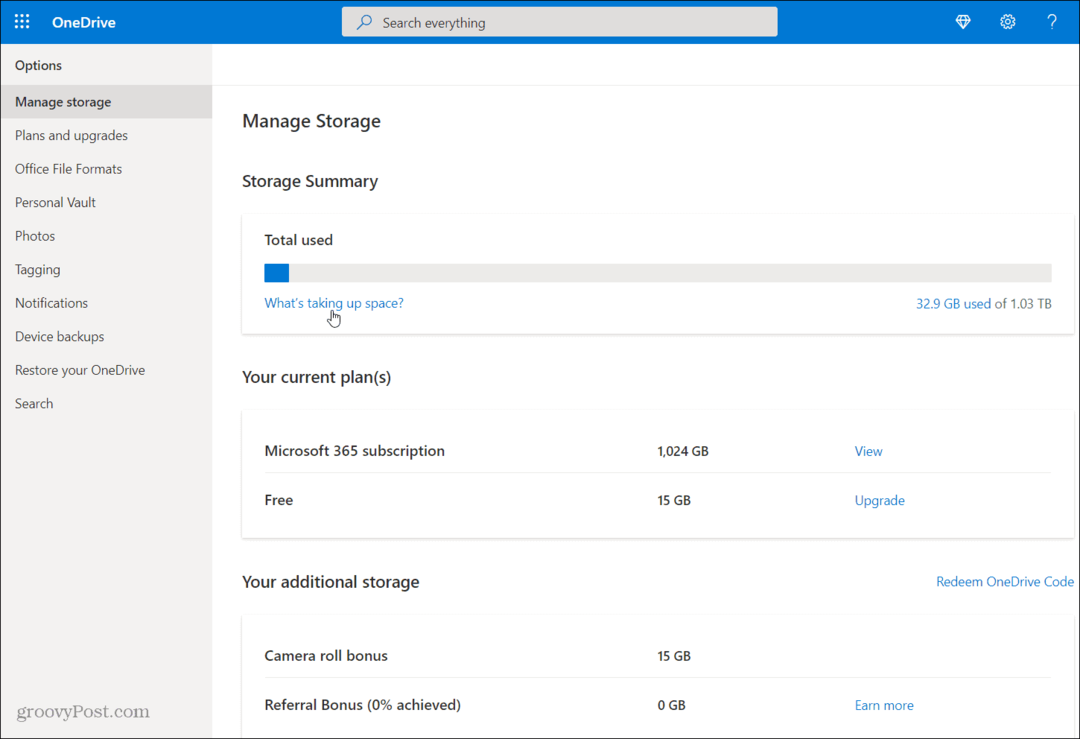Creșteți mai frecvent sincronizarea aplicațiilor de mail Windows 10
Microsoft Ferestre Din 10 / / March 17, 2020
Ultima actualizare la

Aplicația de e-mail Windows 10 s-a îmbunătățit mult față de versiunea Windows 8.1, dar o supărare este că nu verifică mesaje noi atât de des pe cât le-ar putea dori unora.
Aplicația de mail Windows 10 s-a îmbunătățit mult față de versiunea Windows 8.1, dar o supărare este că nu verifică mesaje noi atât de des pe cât le-ar putea dori unora. De exemplu, primesc notificări prin e-mail pe telefon înainte de aplicația Mail. De fapt, ar trece mult timp înainte de a primi mesajul în aplicația Mail de pe PC. Iată cum se poate sincroniza mai des cu conturile.
Windows 10 Mail Sincronizare
Puteți modifica setările de sincronizare pentru conturi individuale. Acest lucru este frumos în funcție de modul în care utilizați conturile. S-ar putea să doriți să primiți notificările din anumite conturi mai rapid decât altele.
Pentru a face acest lucru, deschideți aplicația Mail, faceți clic pe Setări (pictograma roată) care se află în colțul din stânga jos al aplicației.
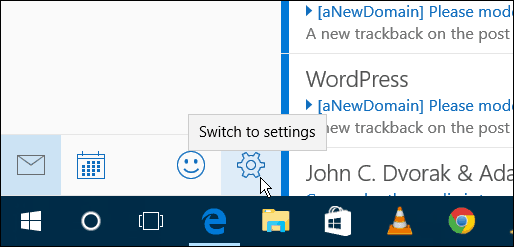
Apoi selectați Conturi din meniul Setări.
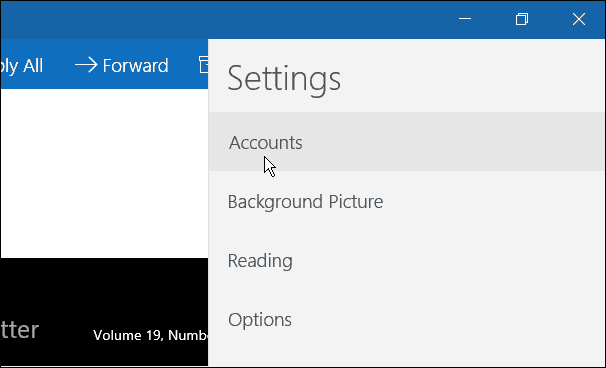
Acum selectați contul pentru care doriți să modificați setările de sincronizare.
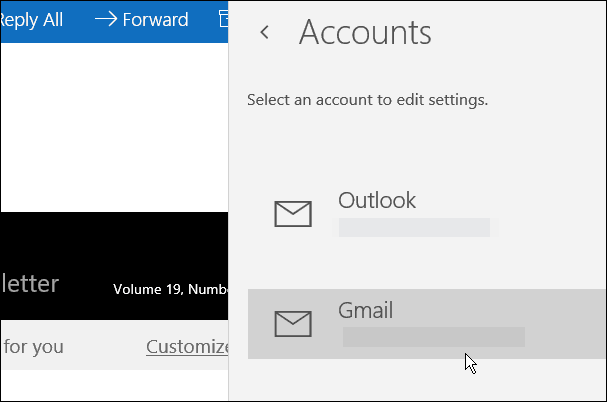
Selectați Modificați setările de sincronizare a căsuței poștale.
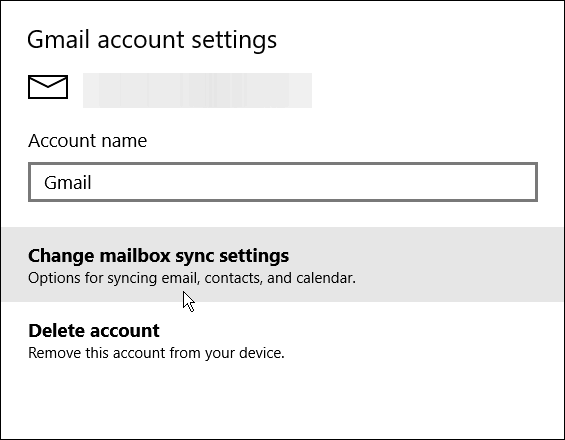
Faceți clic pe lista verticală pentru Opțiuni de sincronizare și selectați cât de des doriți ca aplicația Mail să caute mesaje noi. În mod implicit, este setat pe pe baza utilizării mele, dar dacă acesta este un cont ocupat și important, poate doriți să selectați pe măsură ce sosesc articole.
Rețineți că înseamnă că aplicația va verifica întotdeauna și ar putea duce la un consum mai mare de baterie pe un laptop. Alege doar opțiunea care îți va merge cel mai bine.
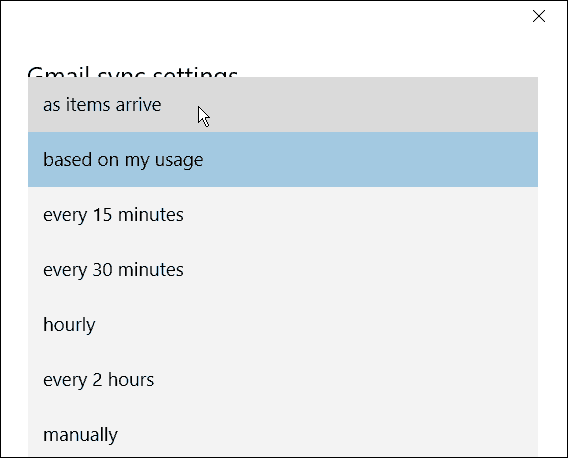
După ce ați configurat aplicația de e-mail și ați modificat modul în care vă place, este posibil să doriți să o transformați în aplicația dvs. de e-mail implicită. Crede-mă, este cu mult superioară debacului care a fost aplicație de e-mail în Windows 8.1.
Puteți adăuga practic orice cont de e-mail în aplicația Mail dorită. Cu siguranță jucătorii mari precum Yahoo, Gmail și Outlook.com. Pentru mai multe detalii, citiți articolul nostru: Adăugați Gmail și alt e-mail la Windows 10 Mail și Calendar.